AI摘要
之前在海鲜市场淘的蜗牛星际矿渣稳定服役了半年多时间,但是总感觉性能差点意思,2021年5月25日在同事的种草下预购了名为 NBOX 的16盘位 NAS 机箱,实际到货的时间已经是8月份的事了。到手装完机大概花了一个月时间,配件一直在路上所以大部分时间都在等快递,本来是打算整套服务器硬件但是主板有亿丢丢贵。机器详细配置如下,包含硬盘价格大约为 7K RMB,手里的闲置硬件能用的就一起顺便装上去了,对了矿渣小主机已出手。
配置信息
| 硬件 | 型号 | 备注 |
|---|---|---|
| CPU | AMD Ryzen 5 3600 | 板U套装群友升级闲置转手 |
| 主板 | 微星 B450M MORTAR MAX | 板U套装群友升级闲置转手 |
| 散热器 | 利民 AXP90-X47 | |
| 内存 | 十铨 DDR4 32G 3200 * 4 | 海鲜市场拆机内存 |
| 显卡 | 盈通 R5450-HM512GD2 战神版 | 亮机卡,AMD不带核显 |
| 固态盘 | 西部数据 SN550 1T,铭瑄 512G SATA3 终结者 | 旧版本缓外不掉速 |
| 缓存盘 | 英特尔 傲腾 16G | |
| 机械盘 | 西部数据 紫盘 4T * 3 | RAID 5,问就是够用 |
| 电源 | 益衡 7154B FLEX | 全新改模组 |
| 机箱 | NBOX | 预购价 ¥699 |
| 阵列卡 | — | 预计下次升级购买,目前是SATA扩展卡 |
| 网卡 | 英特尔 I350-T2 | 原为乐扩双口千兆螃蟹网卡 |
| 风扇 | ARCTIC F8 2,猫头鹰 NF-A4 1 | 机箱附送的风扇又脏又吵 |
| 配件 | 8087反向线,844拆分卡,防尘罩 |
硬件概述
总览
机箱
机箱有点翻车,存放环境有些潮湿没放在干燥房,内部有些锈迹。
正面
机箱主箱最大可支持 16 个硬盘位,前置 8 个热插拔硬盘位(支持 3.5、2.5 寸硬盘),内置最大支持 8 个 2.5 寸硬盘位。
背面
由于机箱不支持正常的 PCIE 挡板,我充分发挥动手能力,使用 PVC 塑料板尽量把缺口都封堵住,不然漏风影响散热,卖家后来也提供了定制亚克力板的方案。
防尘罩
防尘罩材质为亚克力,标题是我自行打印粘贴的,内部还有层防尘棉,散热测试下来影响不算大。
硬盘背板
背板 8 个兼容任意 SATA&SAS 硬盘的接口,默认背板输出使用 8087 接口 6G 版本,3 * 4D 供电设计及滤波优化;且有 8643 接口的 12G 版本背板,可直接更换。不过卖家为了成本没洗板,所以会有很多焊点和焊油,后期我用洗板水才刷干净。
内部结构风道
配件
844拆分卡
这卡我挺喜欢的,将 PCIE X16 槽拆分成一个 X8 一个 X4 和一个 M.2 接口,就是调试时发现主板开启 PCIE X8X4X4 拆分模式总有设备识别不出来,后来改成 X4X4X4X4 才行,很费解。
散热
内部可以安装个4厘米的 PCIE 散热风扇,聊胜于无。
装机
整机采用的是主板倒扣的方式,支持 MATX 及以下所有主板,显卡是张亮机卡,拥有 512M 大显存。
整机功耗
都这配置了就不谈省电了,整机一个月差不多90度电左右,反正丢机柜里也不怎么管它。
服务列表
服务器底层系统我安装的是 Proxmox-VE 用来做虚拟化,个人觉得 PVE 易于操作且底层是个完整的 Debian 系统,当然 ESXI 也不错。
目前共运行着12个虚拟机,Windows 虚拟机被我映射到了公网,用于在外远程连接到家里查看服务器;Ubuntu 主要用于一些固件容器的编译工作;K8S 则是我用来练习 Kubernetes 而搭建的一个测试集群,准备把一些闲置的 VPS 都纳入集群中;PCDN 是网心云。我使用 Zabbix + Grafana 监控物理机和主力 VPS 的状态。
下面来说说我在新的 All In One 服务器中安装了哪些服务。
软路由
我使用 iKuai 作为主路由,OpenWrt 作为旁路由,主路由负责实现单线多拨、分流负载、DHCP、DDNS、端口映射、ACL限制,旁路由则主要用来屏蔽广告、全局科学上网。
我是电信100M宽带且申请了公网 IP,由于运行商并没有限制多拨,所以我用主路由做了单线4拨,这样就有4条100M的公网线路,前2条在 DNSPod 配置了 DNS 负载均衡用来映射内网服务,后2条用来挂网心云和点心云赚电费,配合江苏电信的提速地址(不断请求提速接口可以一直提速)可以把每条线路下行提升到200M,上行经测试无法提速。
黑群晖
这个没啥好说的,搞 All In One 基本一开始都是先奔着 NAS 去的,之前用过 TrueNAS 感觉易用性不如群晖,很多组件需要自己去安装。由于 NAS 是我和室友共同使用的,所以安装了更为简单的黑群晖。黑群晖使用的是 RedPill 的 DSM 7.0.1 引导,安装的是 DS3615xs 系统,某宝买的洗白码,已完全洗白。
媒体中心
家庭媒体中心,使用容器方式部署在群晖,我使用的是 DS3615xs 系统而且 CPU 也没有核显,显卡是个亮机卡所以并不支持硬解,不过也够用,我下的视频基本都是 H264 编码,只是想有个海报墙而已。
qBittorrent
玩 PT 的基本都用过,用来下载视频的,同样部署在群晖上。
Minecraft(已停服)
服务器地址:game.geeker.moe
由猫老板维护,我只是个提供机器的,有兴趣的可以进来看看。
自动签到框架
项目地址:https://github.com/qiandao-today/qiandao
解放双手,用于一些网站的自动签到,可以自行抓包添加模板。
总结
本来这篇文章应该在11月中旬完成的,期间为了测试配件反复拆装机器搞得心态爆炸,内网服务环境安装测试也花了几周时间,目前我的 All In One 服务器主要在跑就是这些,所有需要映射到公网的服务地址都通过 Nginx 进行反向代理统一配置 SSL 证书,更多有趣的玩法我还在持续探索中。








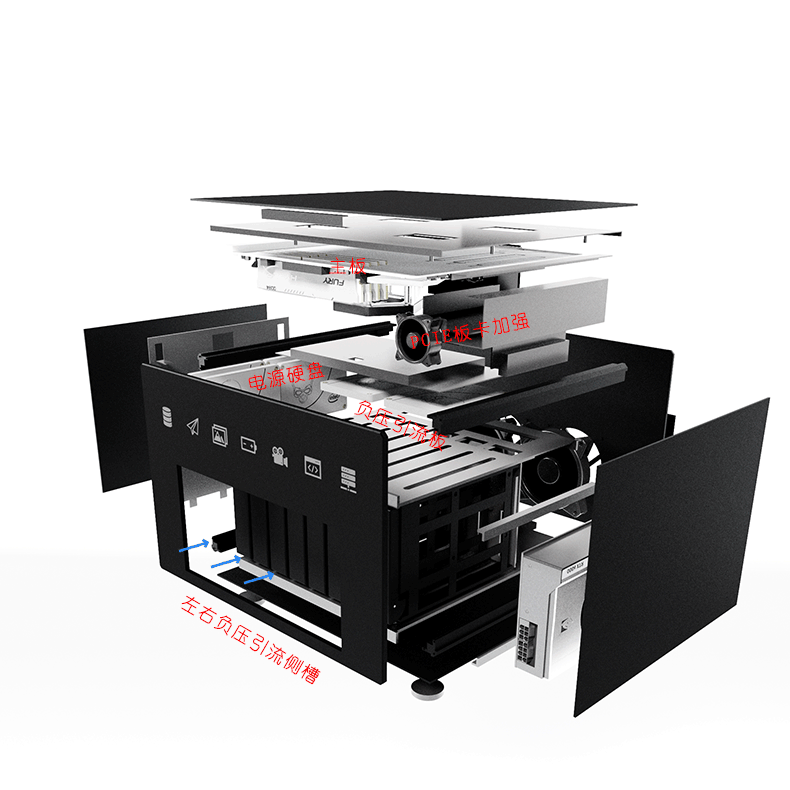











大佬您好,打扰了,麻烦请教您一下,我家里的网络也类似您这样的组网模式,我使用爱快3.6.5,域名分流无论怎么配置都不生效,无奈只能使用中国大陆ip cidr列表到端口分流规则里,中国大陆地区IP走ADSL直连,其他的默认到OP上走代理,类似黑名单策略。
不知道您有没有类似白名单式的分流策略的好的经验?比如只有gfw的域名才走OP,其他的默认走ADSL直连这样?
谢谢
OpenWrt 里可以用 ByPass(DNS 分流)或者 OpenClash(规则分流) 插件,Clash 的规则可以使用现成的转换工具就有了 https://acl4ssr-sub.github.io/
自己家用服务器也有相似折腾经历,host是Proxmox VE,不过存储部分用的是TrueNAS,其他常用功能在Debian和Rocky Linux上实现。
博主未来要升级的话,推荐换个带IPMI的板子(比如永擎),省去亮机卡(节约空间)同时也节省了PCI-E通道。